ダッシュボード
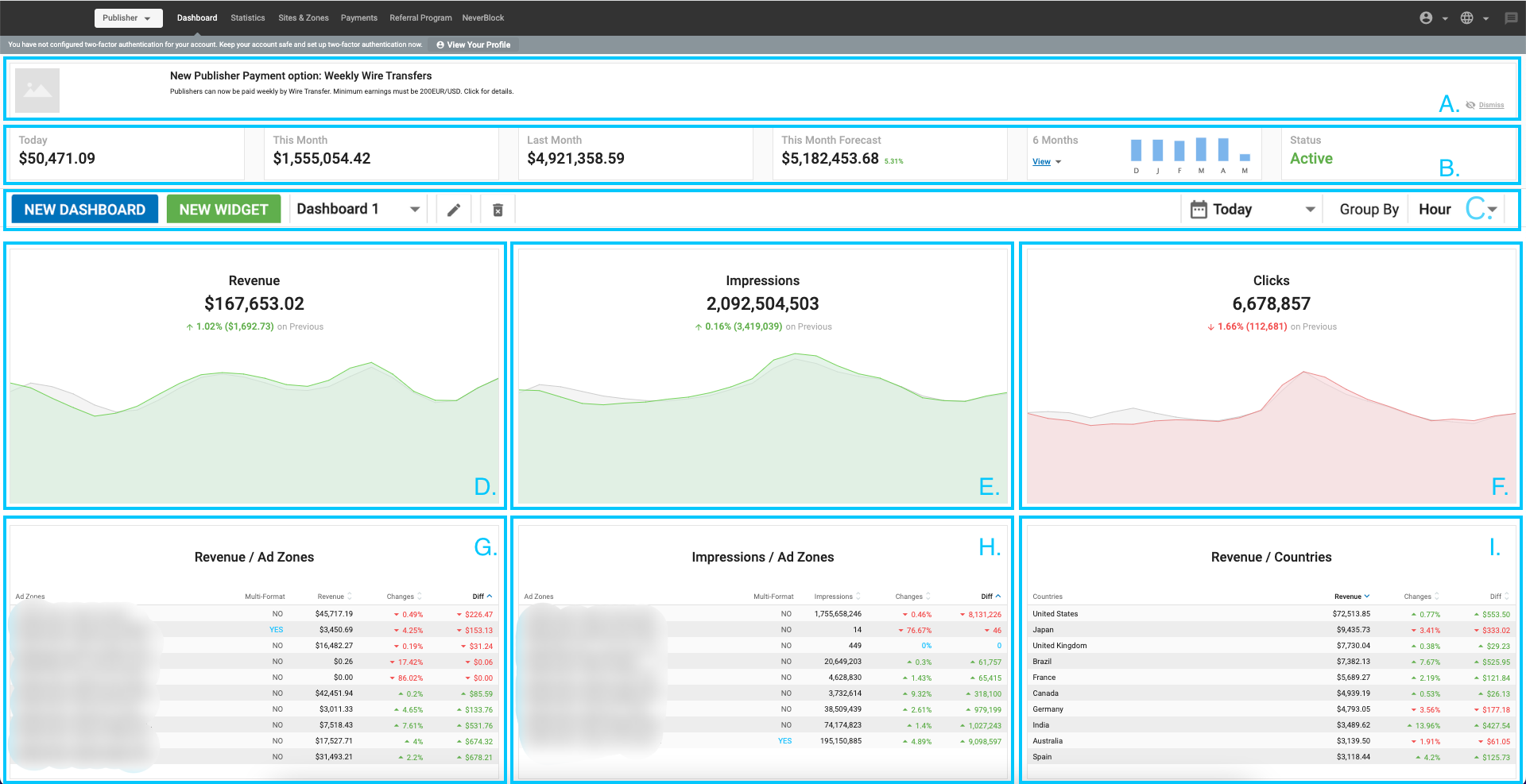
パブリッシャー・ダッシュボードの概要
パブリッシャーとしてログインすると、ダッシュボードに重要な情報が表示され、広告ゾーンのパフォーマンスを把握することができます。
トップパネル(A)と(B)

パブリッシャー・ダッシュボードの上部には、(A) ニュース・パネル が表示されます。パネル(A)の右側にあるDismissアイコンをクリックすることで、ニュースの表示/非表示を切り替えることができます。
この下の(B)では、今日、今月、先月、今月予想の収益を見ることができます。表示をクリックすると、過去6ヶ月のグラフが表示されます。Statusパネルでは、ActiveかInactiveか、サイトのStatusが表示されます。
Activeがデフォルトで、Inactiveはあなたのアカウントが非アクティブのために一時停止されたことを意味し、Closedは永久にシャットダウンされたことを意味します。
注意:以下のセクションでは、ダッシュボードに表示されるデフォルトの図表について説明します。ただし、ダッシュボードをカスタマイズして、ニーズに合ったチャートやテーブルを表示することができます。
グラフ(C)、(D)、(E)、(F)
 In (C) you can choose to add new dashboards and customize each dashboard to your needs. Also, you can choose a time option Today, Yesterday, Last 7 Days, Last 30 Days, This Month, or Last Month.
In (C) you can choose to add new dashboards and customize each dashboard to your needs. Also, you can choose a time option Today, Yesterday, Last 7 Days, Last 30 Days, This Month, or Last Month.
このセクションの詳細はこちらを参照してください。

(D)、(E)、(F)の3つのグラフにはそれぞれ2本の線が表示されており、(C)で選択した期間でどのように変化したかを比較することができる。赤/緑の線が後の時間帯、グレーの線が前の時間帯を示しており、比較することができる。
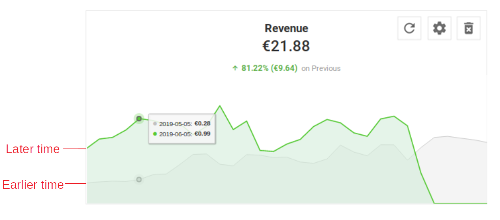
つまり、(C)で今月を選択した場合、赤/緑のライン上のどのポイントにも今月の日付が表示され、グレーには前月の対応する日付が表示されます。
注:(C)でTodayを選択すると、2本の折れ線グラフが現在の時刻と前日の同じ時刻を比較します。
注:(C)でYesterdayを選択すると、2本の折れ線グラフが、昨日とその前日の同じ時刻を時間単位で比較する。
D. 収益:このグラフは、選択した期間に広告ゾーンから得た収益の総額を示します。赤/緑の折れ線グラフは選択した期間の合計を示し、灰色の折れ線グラフはその前の期間を示します。
E. インプレッション:このグラフは、広告ゾーンが受け取ったインプレッションの合計を示します。赤と緑の折れ線グラフは選択した期間の合計を示し、灰色の折れ線グラフはその前の期間を示します。
F. クリック数:このグラフは、広告ゾーンが受けたクリックの合計を示します。赤/緑の折れ線グラフは選択した期間の合計を示し、灰色の折れ線グラフはその前の期間を示します。
表(G)、(H)、(I)

G. 収益/ゾーン:この表は、選択した最大10広告ゾーンからの収益を表示します。広告ゾーンの選択は、ゾーン、収益、変更**、差分**列によって決定されます:これらのヘッダーのいずれかをクリックすると、リストが最高値/最低値でソートされ、表示されるキャンペーンもそれに応じて変更されます。
- 収入は、選択した期間にゾーンが生み出した金額を示します。
- 変化は、選択された期間におけるゾーンの収益の変化率を示す。
- Diffは、選択された期間におけるゾーンの収益の差を示す。
H. インプレッション/ゾーン:この表には、最大10個の広告ゾーンのインプレッションが表示されます。広告ゾーンの選択は、Zone、Impressions、Change、Diff列によって決定されます:これらのヘッダーのいずれかをクリックすると、リストが最高/最低値でソートされ、表示されるキャンペーンもそれに応じて変更されます。
- インプレッションは、選択した期間の各ゾーンのインプレッション量を表示します。
- 変化は、選択した期間におけるゾーンのインプレッションの変化率を示します。
- Diffは、選択した期間におけるゾーンのインプレッションの差を示す。
I. 売上 / 国:この表は、選択した最大10カ国の収益を表示します。キャンペーンの選択は、国、収益、変更、差の列によって決定されます:これらのヘッダーのいずれかをクリックすると、リストが最高/最低値でソートされ、表示されるキャンペーンもそれに応じて変更されます。
- 収入は、選択された期間にその国にもたらされた金額を示します。
- 変化は、選択した期間におけるその国の収益の変化率を示す。
- Diffは、選択した期間におけるその国の収益の差を示す。
テーブル内のアクション・アイコン
![]()
テーブルのサイト名またはゾーン名をロールオーバーすると、テーブルの右側に2つのアイコンが表示されます: 編集」と「統計」です。
- Editアイコンをクリックすると、New SiteまたはNew Zone**画面が表示され、サイトまたはゾーンの詳細を編集することができます。
- 統計アイコンをクリックすると、そのサイトまたはゾーン用にフィルタリングされた統計**タブが表示されます。
ダッシュボードのカスタマイズ
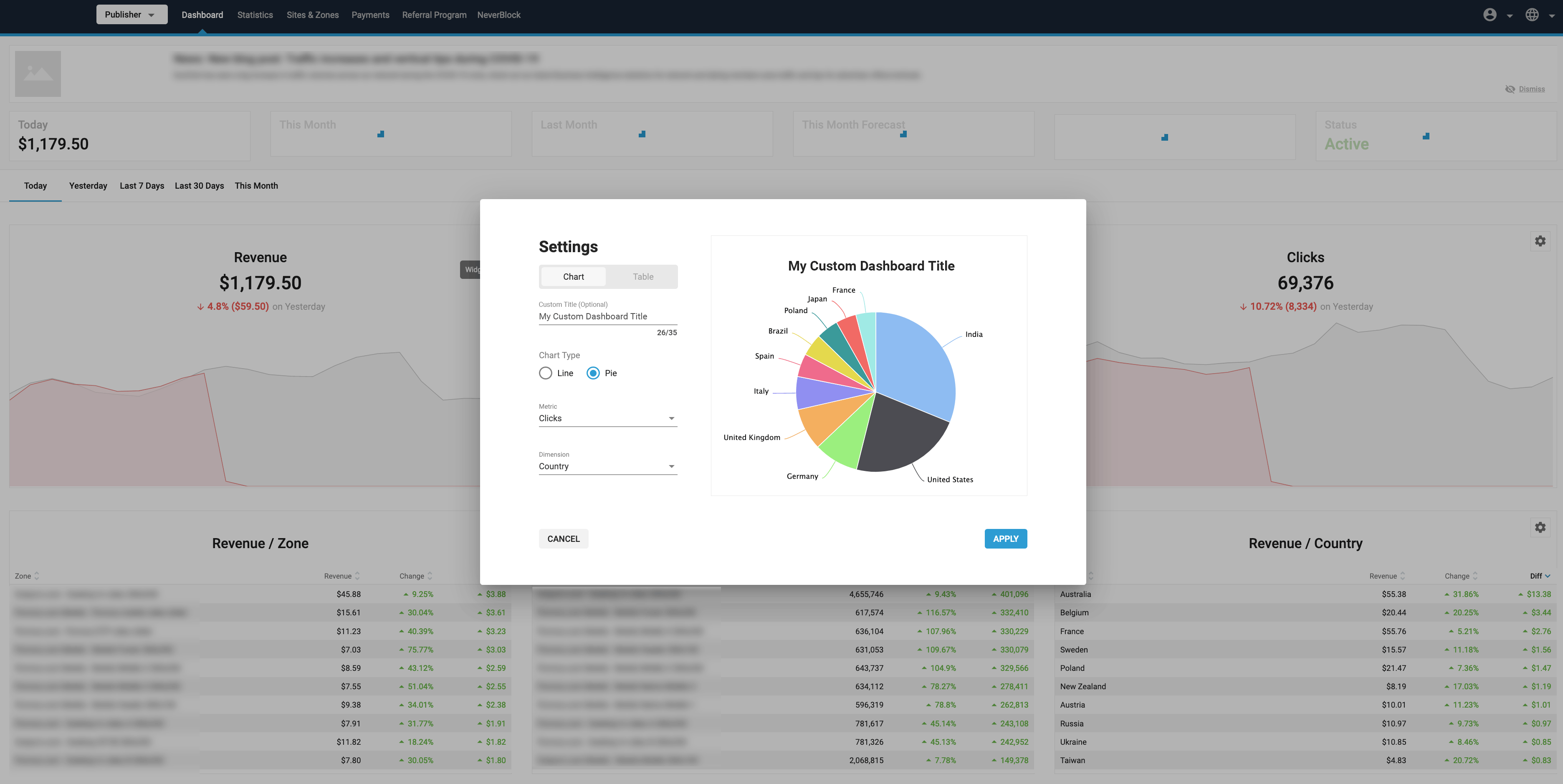
ダッシュボードに表示されるデータをカスタマイズすることも可能です。ダッシュボードの9つのスロットに表示するメトリクスとディメンションを選択できます。これは、あなたのビジネスに最も関連する特定のデータにダッシュボードを集中させるのに役立ちます。
9つのスロットの右上にある設定アイコンをクリックすると、パネルに表示されるデータをカスタマイズできます。ダッシュボード設定**ポップアップが表示されます。ここで、タブに表示する指標を設定できます:
タブを使用して、グラフと表のどちらを表示するかを設定します。
カスタムタイトルの追加
パブリッシャは、ダッシュボードの各大型ウィジェットにカスタムタイトルを保存できます。このカスタムタイトルフィールドはオプションです。ウィジェットの設定に最適なカスタムタイトルを追加できます。
チャートの作成
チャートを選択すると、折れ線グラフを表示するか、円グラフ**を表示するかを選択できます:
- コンボ:棒グラフに表示する指標と折れ線グラフに表示する二次指標を選択します。
- Line:折れ線グラフに表示する指標を選択します。これは2本の線を表示します。1本は選択された期間、例えば日数、もう1本はその前の対応する期間の赤/緑の線です。
- パイ:寸法と比較するメートル**をドロップダウンから選択します。
ダッシュボード設定**ボックスの右側にチャートのプレビューが表示されます。
ダッシュボードにこのチャートを表示するには、適用をクリックします。
テーブルの作成
Tableを選択した場合は、テーブルのDimensionと比較するMetric**を選択します。
メトリックとディメンジョンを選択した後、Update Previewをクリックすると、Dashboard Settingsボックスの右側に結果が表示されます。
ダッシュボードにこの表を表示するには、適用をクリックします。
ダッシュボードへのウィジェットの追加と削除
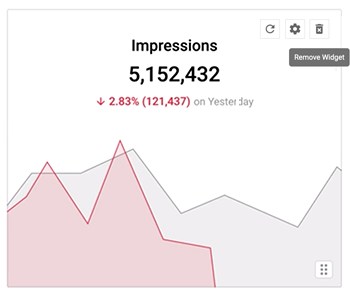
ダッシュボードの6つのチャート/テーブルの右上にある削除アイコンをクリックすれば、どのチャート/テーブルも削除できる。
ウィジェットを削除したら、新規ウィジェットボタンをクリックして、まったく新しいウィジェットを追加することができます。そして、あなたのニーズに合わせてチャート/テーブルを設定することができます。

表やグラフのフィルタリング
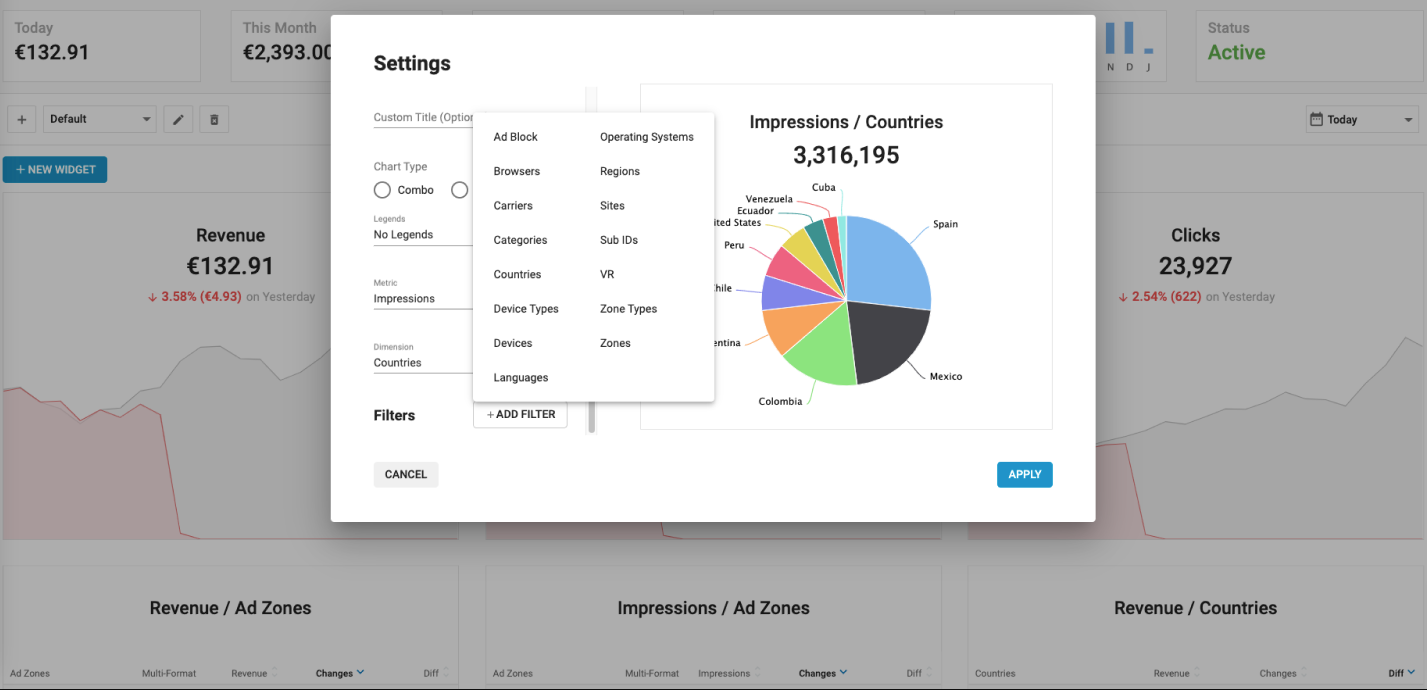
また、ダッシュボードで作成したグラフや表にフィルタを追加することもできます。例えば、CPC価格を示す折れ線グラフを作成し、ブラウザでフィルタリングすることができます。
これを行うには、Dashboard Settingsパネルの下部にある+Add Filterボタンをクリックし、リストからフィルタを選択します:
- フィルタを選択すると、フィルタリングする項目を選択できます:例えば、ブラウザでフィルタリングを選択した場合、チェックボックスを使ってフィルタリングするブラウザを選択することができます。
- 選択していない項目を除外するにはShow selected onlyチェックボックスを使用し、すべての項目を選択するにはSelect Allを選択します。
- 再度Add Filterボタンをクリックすることで、複数のフィルターを追加することができます。
必要なフィルターを追加したら、チャートまたは表の更新プレビューボタンをクリックして、どのように見えるかを確認します。
ウィジェットにフィルタが適用されると、その左側にフィルタ適用マークが表示されます:
パブリッシャー用フィルター
- 広告ブロック
- ブラウザ
- キャリア
- カテゴリー
- 国名
- デバイスの種類
- デバイス
- 言語
- オペレーティング・システム
- 地域
- サイト
- サブID
- VR
- ゾーンの種類
- ゾーン
新しいダッシュボードの追加
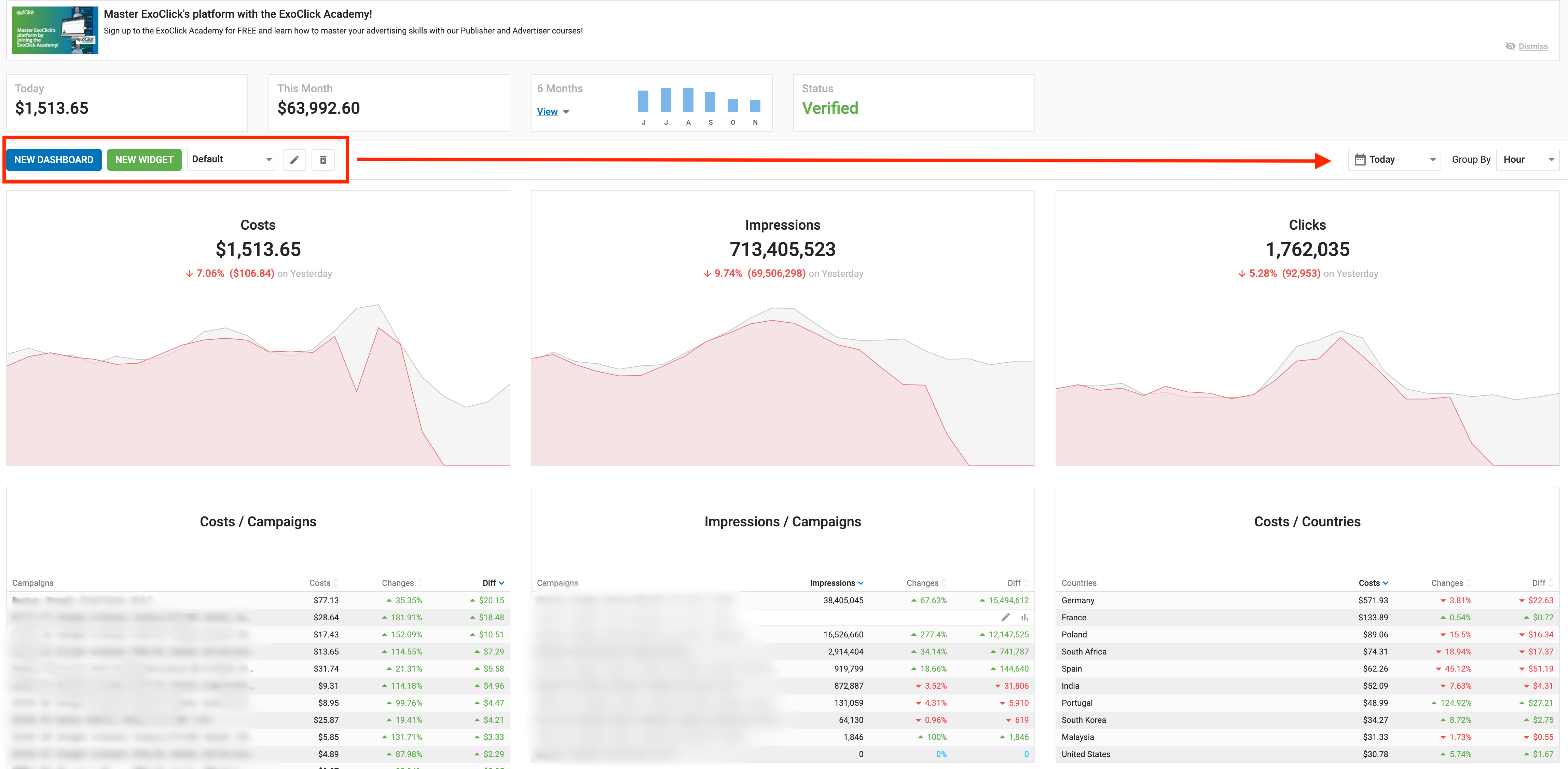
パブリッシャーとして、複数のカスタム・ダッシュボードを作成できます。これにより、各 Dashboard にビジネスに最も関連する特定のデータを設定できます。これにより、複数のダッシュボードを整理し、必要な情報を一目で確認できるようになります。
新しいダッシュボードの追加

- 新しいダッシュボードを追加するには、New Dashboard ボタンをクリックします。
- ウィジェットを追加するには、新しいウィジェットボタンをクリックし、表またはグラフとニーズに合ったメトリックでそれを更新します。
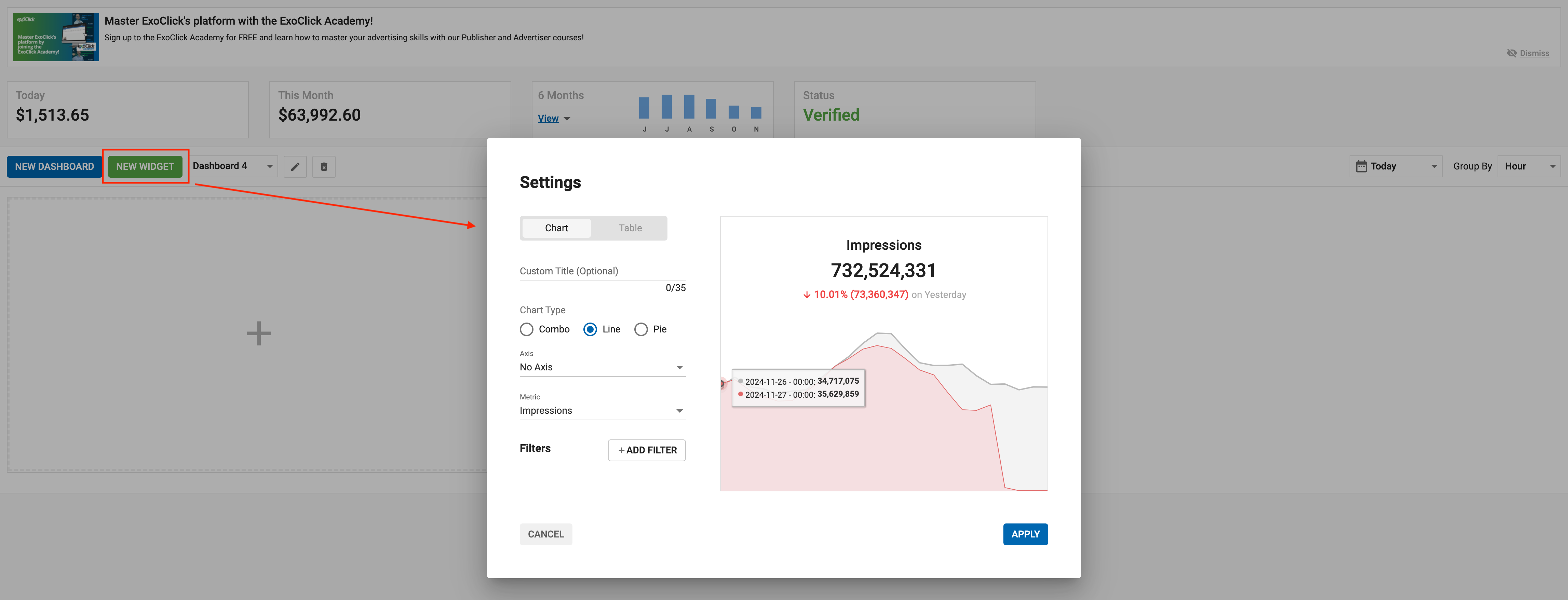
ダッシュボードの名前を変更する
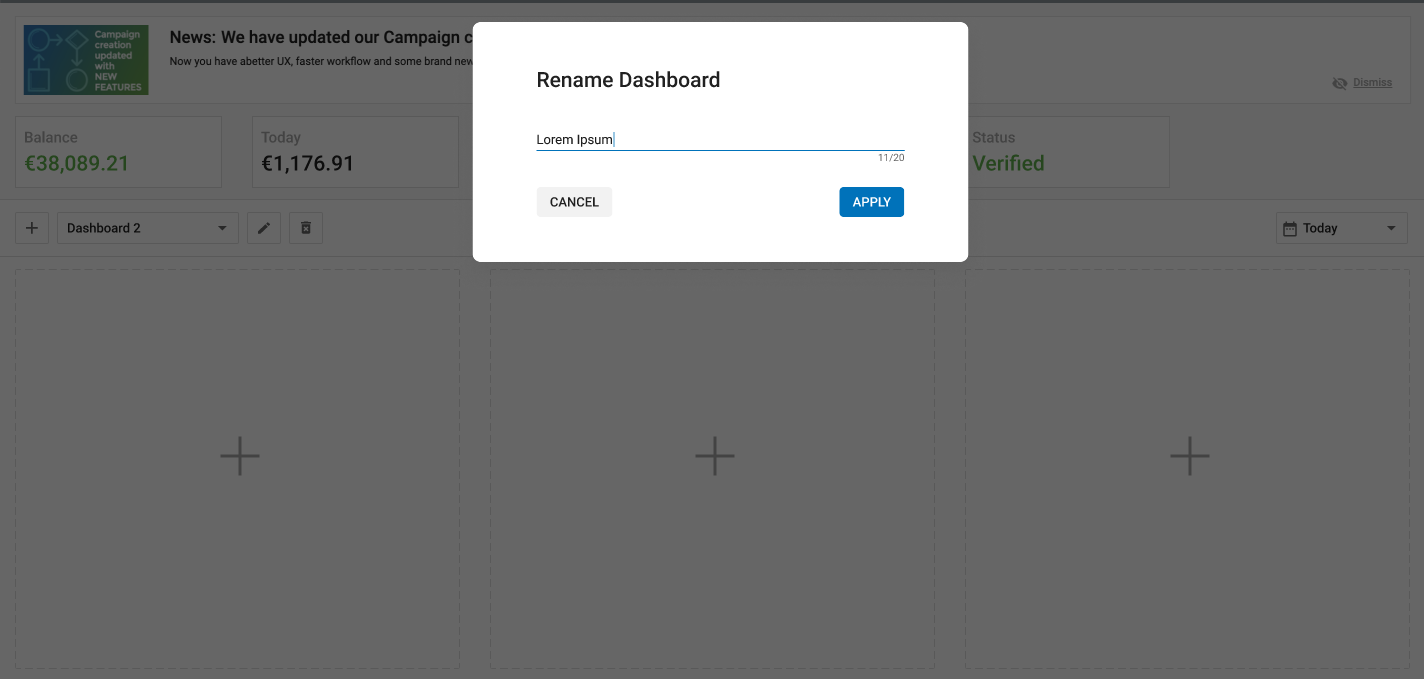
- ダッシュボードの名前を変更するには、鉛筆 アイコンをクリックします。
- ダッシュボードに表示する情報を定義するのに最適な名前を選ぶことができます。
- この名前を保存するには、APPLYボタンをクリックしてください。
ダッシュボードの削除
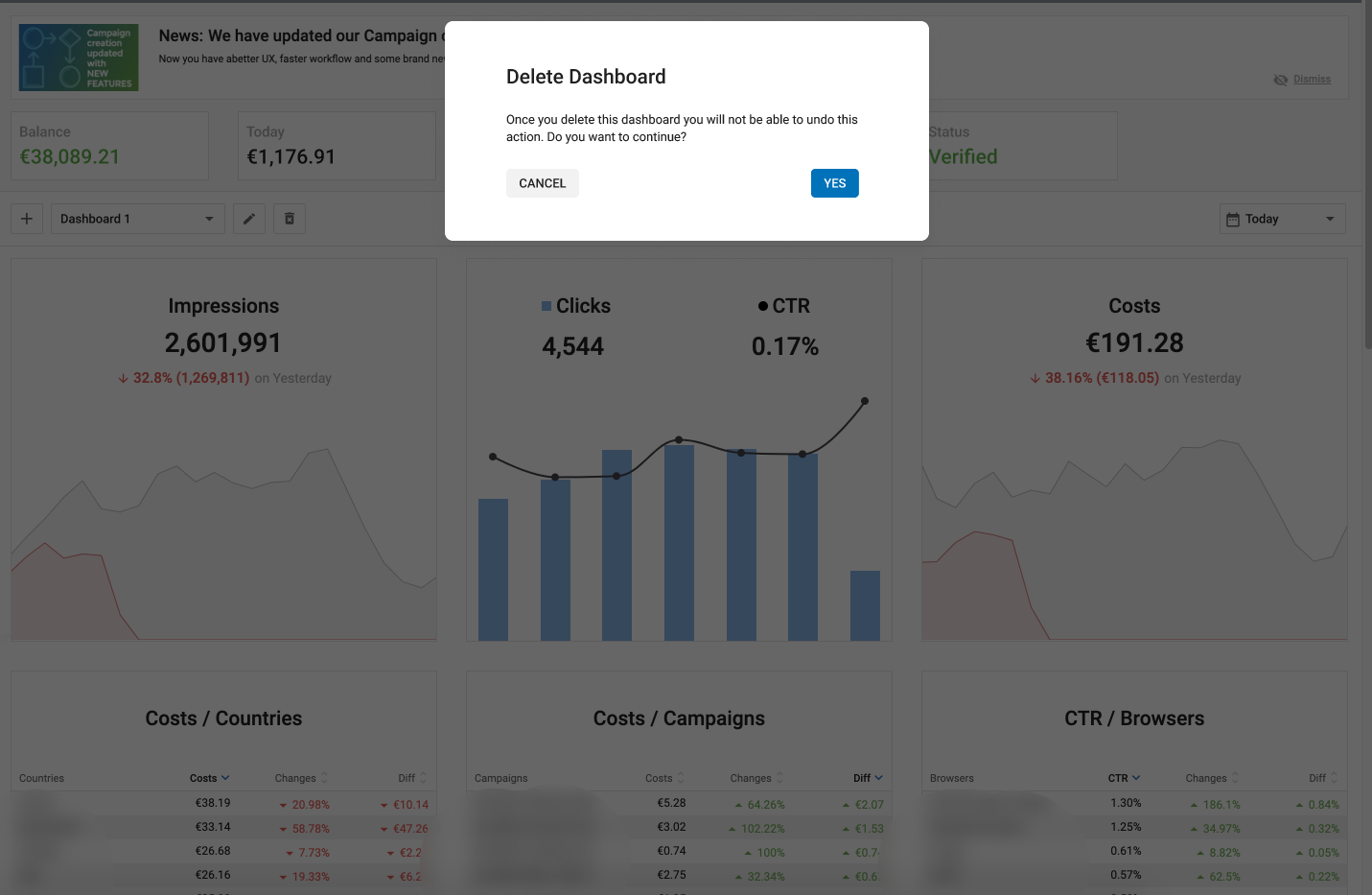
- ダッシュボードを削除するには、Bin アイコンをクリックします。
- 一度ダッシュボードを削除すると、この操作を元に戻すことはできません。
- パブリッシャは、必要に応じてすべてのダッシュボードを削除できます。
ドラッグ&ドロップでダッシュボードを拡張
パブリッシャーになると、ダッシュボード内のウィジェットをドラッグ、ドロップ、または展開できるようになります。これにより、ウィジェットの位置を簡単に変更したり、ウィジェットを展開したりすることができ、ダッシュボードが可能な限り最適な方法で関連データをハイライトできるようになります。
ダッシュボード・ウィジェットの拡張
- 四隅は展開アイコンで強調されている。
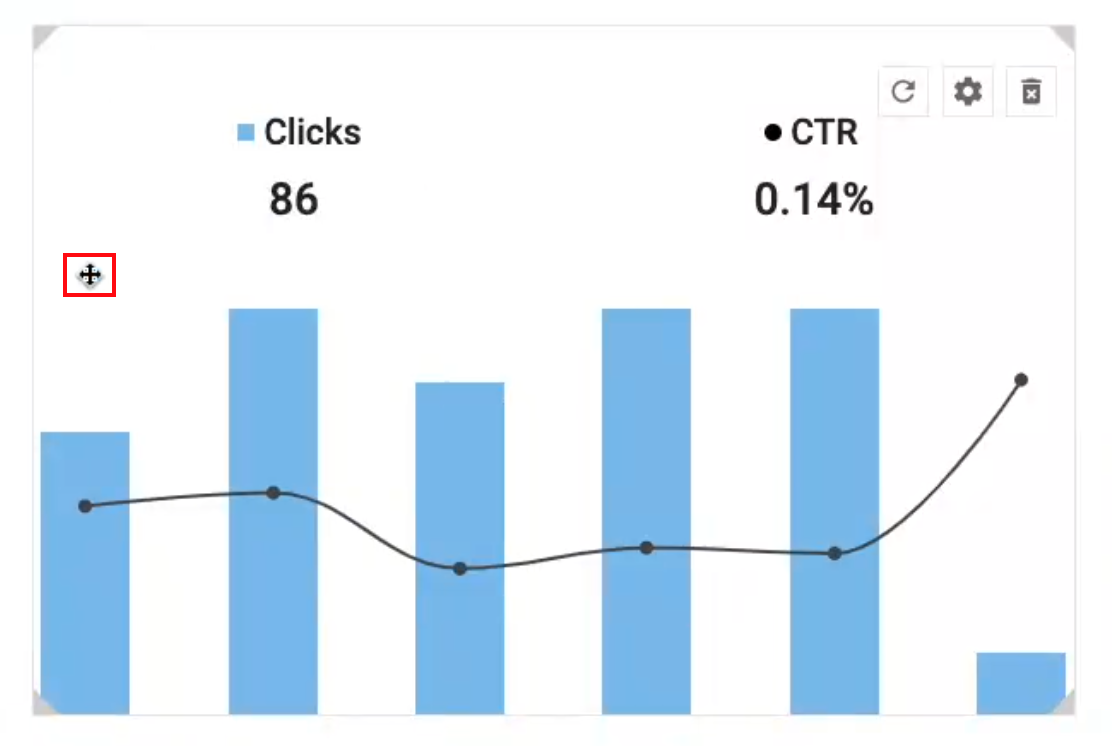
- カーソルは、ウィジェット上の任意の場所で4つの頭を持つカーソルに変化し、その4つの側面に沿って展開することができます。
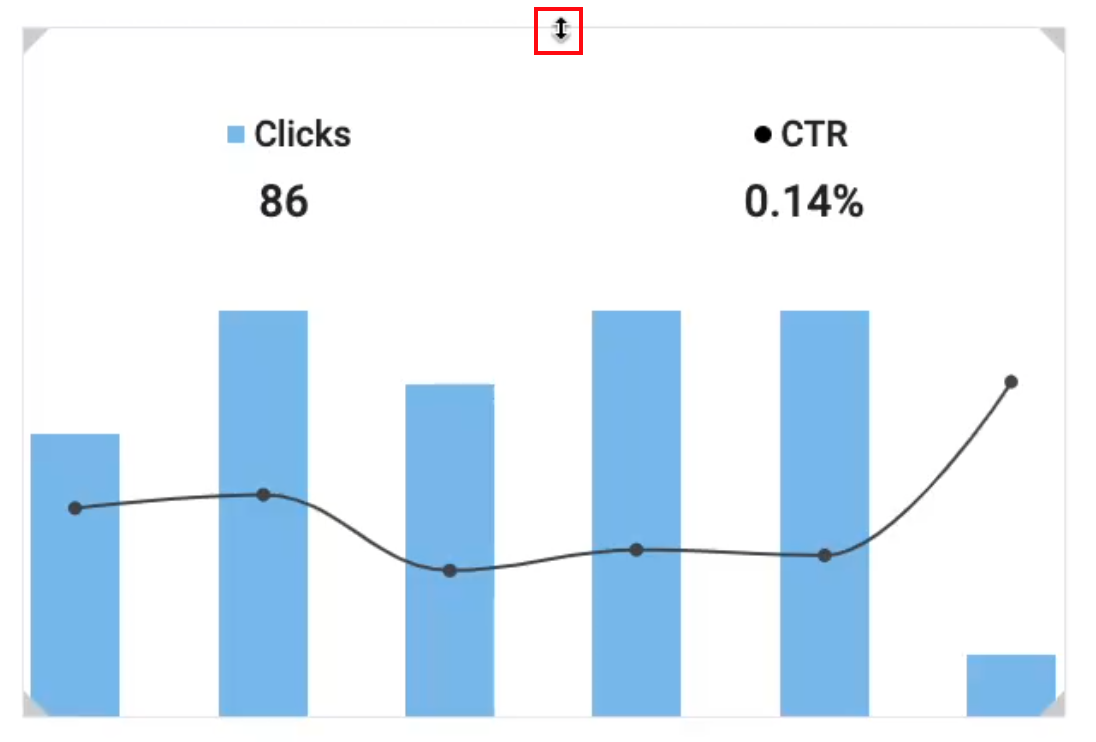
- カーソルは、ウィジェットの上/下または右/左の境界線にカーソルを置くと、それぞれ両頭カーソルに変わる。
- カーソルを使って、必要な新機能を使うことができる。
ダッシュボード・ウィジェットのドラッグ&ドロップ
- カーソルを使って、ウィジェットをドラッグ&ドロップすることで位置を変更できます。
- ウィジェットを動かしている間、背景にはグリッドが点線で表示され、どの場所が空いているかを知るためのテンプレートとして機能する。
注:
- ダッシュボードの最大ウィジェット数は18です。
- 拡張ウィジェットの最大サイズは2x2です。
- ウィジェットのサイズ変更やドラッグ・アンド・ドロップの際、隣接するウィジェットは自動的に次の利用可能なスペースに調整/移動されます。